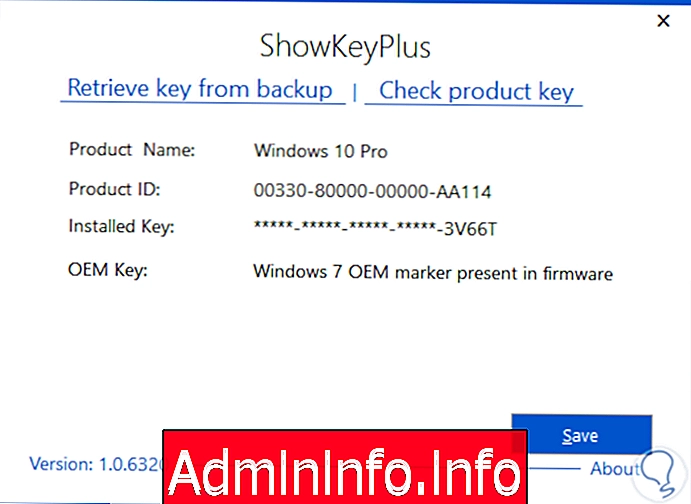
Cine nu a avut niciodată nevoie să știe numărul de licență în serie Windows? Mulți dintre noi suntem cei care l-au instalat, am actualizat la o versiune superioară sau autocolantul original Microsoft în care a apărut numărul licenței a fost spart. Dacă doriți să-l recuperați, vă aflați în tutorialul indicat.
Când am făcut o actualizare la Windows 10 de la Windows 7 sau 8 sau am executat o instalație curată de pe DVD-ul Windows, este foarte posibil ca la un moment dat sistemul să ne ceară să introducem cheia produsului, pentru a obține toate beneficiile de a avea o echipă legală și înregistrat.
A avea o licență înseamnă a putea accesa anumite programe în mod legal, cu limitările pe care acest tip de licență le presupune. Când înregistrăm o licență, o facem prin asocierea unui cod sau număr specific cu licența respectivă pentru a efectua activarea. Cu excepția unor licențe cu mai multe dispozitive, de obicei un serial poate fi asociat doar cu mai multe calculatoare în același timp.
Problema apare atunci când nu avem la îndemână Windows 7 sau 8 serial sau am pierdut caseta originală Microsoft Windows și dacă nu înregistrăm sistemul de operare pierdem funcții și suport vital pentru echipamente.
După cum spunem, este important să avem disponibil numărul de serie al licenței Windows 10, indiferent dacă acesta a fost furnizat cu echipamentul original sau dacă am achiziționat unul cu un partener oficial. Dacă nu o avem, aceasta va atrage o serie de dezavantaje în sistemul nostru de operare.
Dacă nu activăm Windows 10, putem prezenta următoarele limitări:
Limitările Windows 10 nu sunt activate
- Imposibil de personalizat sistemul: Dacă nu activăm Windows 10, nu vom putea configura setări precum teme, imagini de fundal sau screensavere.
- Filigran: Când nu activați Windows 10, vom vedea un mesaj nu atât de interesant în colțul din dreapta jos, care indică faptul că Windows nu a fost activat.
- Lipsa garanției: Prin faptul că nu avem un sistem de operare activ, nu vom putea solicita niciun tip de asistență sau garanție de la Microsoft.
Cum să vizualizați numărul de serie al Windows 10
Când efectuăm o actualizare Windows, de exemplu de la Windows 7 sau 8 la Windows 10, toate înregistrările și fișierele sunt stocate într-un folder numit Windows.old care se află pe calea:
C: \ Windows.oldLicența Windows este stocată în înregistrările sistemului, dar din motive evidente de securitate și confidențialitate, locația sa nu este ușoară, așa că, dacă trebuie să verificăm numărul de serie al echipamentului nostru, trebuie să folosim un instrument terț.
Astăzi există multe instrumente care vă permit să vizualizați și să recuperați licențele Windows, dar nu le pot recupera din folderul Windows.old, care este extrem de important.
Pentru toată lumea este bine știut că, atunci când cumpărăm software legal, îl numim o aplicație sau un sistem de operare, furnizorul ne oferă fie în caseta de disc în sine, fie printr-un suport digital, cheia produsului menționat pentru activarea și suportul ulterior. Dar, în multe ocazii, putem șterge acest e-mail în mod neintenționat sau nu avem această cheie sau un serial de mână, iar acest lucru este util pentru situații de mai jos.
Avantajele cheii sau seriale
- Rapoarte de audit de securitate
- Sarcini administrative
- Organizarea controlului licențelor
- Suport de produs
- Garanții și altele.
Următorul tutorial video vă ajută să recuperați numărul de serie sau parola din Windows 10, 8 sau 7, fie cu un program, fie printr-un script.
1. Recuperați și vizualizați cheia serială a Windows-ului cu comenzile CMD sau Powershell
O altă opțiune simplă și utilă pentru a vedea serialul (licență Windows) pe care l-ați instalat pe un computer este cu ajutorul comenzilor prin instrumentele încorporate în Windows, cum ar fi Powershell și CMD (Command Prompt).
La înregistrarea și activarea copiei Windows, utilizând o cheie de vânzare cu amănuntul, informațiile sunt stocate în Registrul Windows. Utilizatorii, în special cei OEM sau cu amănuntul, au observat că, de câțiva ani, producătorii au încetat să lipească COA sau certificatul de etichetă de autenticitate, deoarece acestea au plasat cheia în BIOS / UEFI.
Consultați cheia serială Windows cu Powershell
Deschidem consola Powershell și tastăm următoarele: powershell "(Get-WmiObject -query 'select * * din SoftwareLicensingService'). OA3xOriginalProductKey"
Consultați cheia serială Windows cu CMD
Deschidem consola de comandă în modul de administrator și tastăm următoarele. Apăsând Enter va afișa calea serial.wmic softwarelicensingservice obține numărul OA3xOriginalProductKey
2. Recuperați și vizualizați cheia serială cu script în Windows 10, 8
Dacă nu ați actualizat de la un sistem de operare la altul și aveți direct Windows 10, dar v-ați uitat parola sau serialul nu vă faceți griji, puteți descoperi cu ușurință serialul sau parola Windows 10.$config[ads_text5] not found
Pasul 1
Primul lucru pe care trebuie să îl faceți este să deschideți notebook-ul, așa că accesați motorul de căutare Windows și introduceți cuvântul notebook. Apoi faceți clic pe aplicație pentru a o deschide.
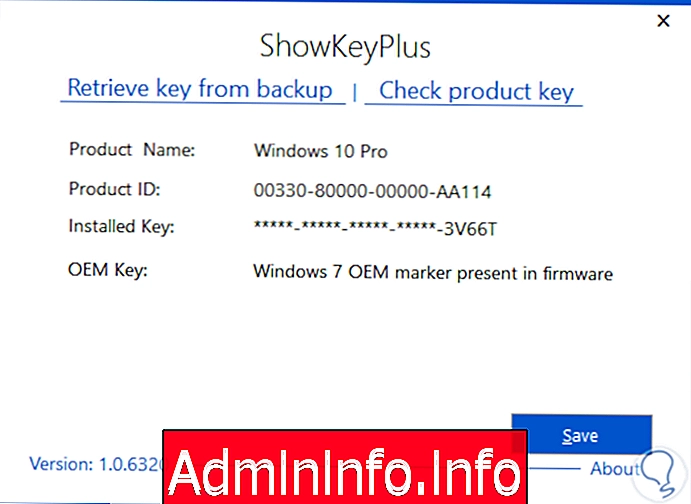
Pasul 2
Acum lipiți următorul cod pe pagina caietului. Odată terminat, salvați-l ca nume.vbs, alegeți numele pe care îl doriți, dar păstrați extensia .vbs
Setați WshShell = CreateObject ("WScript.Shell") MsgBox ConvertToKey (WshShell.RegRead ("HKLM \ SOFTWARE \ Microsoft \ Windows NT \ CurrentVersion \ DigitalProductId")) Funția ConvertToKey (Cheie) Const KeyOffset = 52i = 28FHCX = BC2XMP = 0x = 14DoCur = Cur * 256Cur = Cheie (x + KeyOffset) + CurKey (x + KeyOffset) = (Cur \ 24) Și 255Cur = Cur Mod 24x = x -1Loop În timp ce x> = 0i = i -1KeyOutput = Mid ( Chars, Cur + 1, 1) & KeyOutputIf ((((29 - i) Mod 6) = 0) Și (i -1) Theni = i -1KeyOutput = "-" & KeyOutputEnd IfLoop while i> = 0ConvertToKey = KeyOutputEnd Function Pasul 3
În consecință, veți vedea că apare un fișier generat. Deși aceste date sunt salvate în următoarea adresă de rută, este mult mai ușor să o executați astfel:
"HKLM \ SOFTWARE \ Microsoft \ Windows NT \ CurrentVersion \ DigitalProductId"
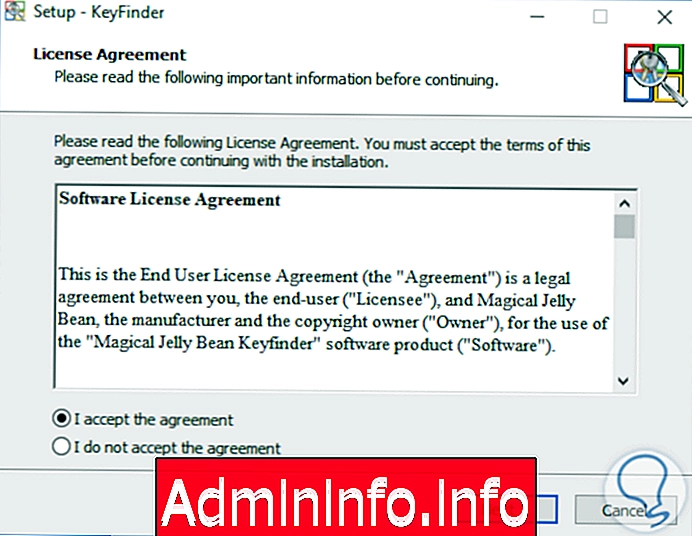
notă
Aici puteți descărca scriptul realizat. Acum faceți clic pe ea și fereastra va apărea cu codul serialului sau cheia Windows 10 sau a altor versiuni.
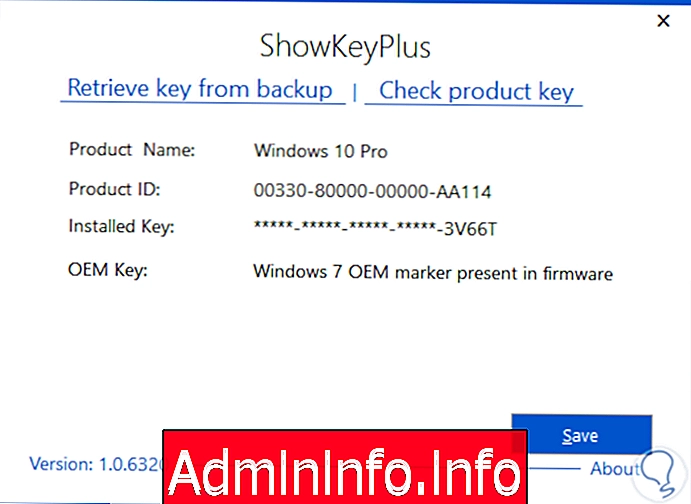 codigo.zip 520 bytes 5361 Descărcări
codigo.zip 520 bytes 5361 Descărcări
3. Recuperați Windows 10, 8, 7 licență în serie cu ShowKeyPlus
În acest tutorial vom analiza un instrument foarte interesant pentru a achiziționa numărul de licență al sistemului nostru și, astfel, să putem activa Windows și să ne bucurăm de toate avantajele și de a avea un sistem de operare activ. În cadrul caracteristicilor ShowKeyPlus avem:
Funcții ShowKeyPlus
- Permite găsirea licențelor pentru Windows 7, Windows 8 și Windows 10.
- Vizualizați ediția instalată a Windows.
- Dacă am achiziționat Windows de la un distribuitor oficial, instrumentul va afișa licența instalată.
- Dacă am actualizat Windows, cheia va fi reflectată ca o cheie generică.
- Instrumentul verifică automat licența din folderul Windows Old, astfel încât dacă am șters sau mutat această locație și va trebui să executăm un proces suplimentar.
Acum, să analizăm pașii pentru recuperarea licențelor noastre Windows cu ShowKeyPlus.
Pasul 1
Instrumentul ShowKeyPlus poate fi descărcat de pe următorul buton. Instrumentul cântărește doar 351 KB ceea ce îl face destul de ușor și nu necesită absolut nimic pentru a fi instalat în sistem.
ShowKeyPlus
Pasul 2
După ce am descărcat instrumentul, procedăm la executarea acestuia și după un timp, următoarele informații vor fi afișate pe computerele deja achiziționate cu Windows 10.
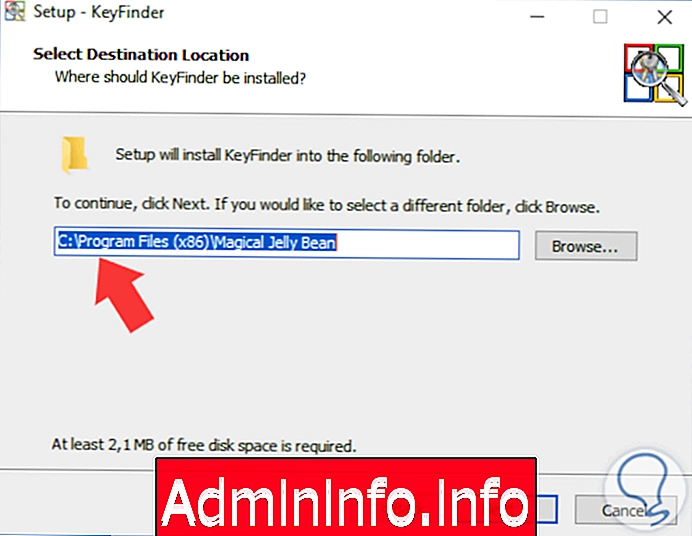
Pasul 3
După cum putem vedea, instrumentul ShowKeyPlus afișează următoarele informații:
Informații în ShowKeyPlus
$config[ads_text6] not found- Nume produs: se referă la ediția Windows instalată.
- ID produs: indică ID-ul Windows 10 Pro.
- Instalată cheie: arată numărul de licență înregistrat și asociat sistemului de operare instalat.
- Cheie OEM: În acest câmp putem vedea numărul licenței atunci când actualizăm de la Windows 7 sau 8 la Windows 10.
În plus, putem vedea două opțiuni în partea de sus care sunt:
Opțiuni ShowKeyPlus
- Obțineți cheia din copie de rezervă: Această opțiune trebuie selectată dacă ați mutat folderul Windows.old din locația sa originală, iar calea implicită este: C: \ Windows \ System32 \
- Verificați cheia produsului: această opțiune evaluează legalitatea numărului de licență.
- Salvați: în sfârșit, în partea de jos, putem salva informațiile de licență apăsând butonul Salvare.
Pasul 4
Dacă am făcut o actualizare a sistemului de operare, vom vedea informații suplimentare așa cum se arată mai jos. În acest caz, putem vedea licența inițială a echipamentului, în acest caz acesta a fost actualizat de la Windows 8.1 la Windows 10, observăm că licența și produsul original (în partea de jos) sunt adăugate. În același mod, putem salva licența sau verifica autenticitatea acesteia.
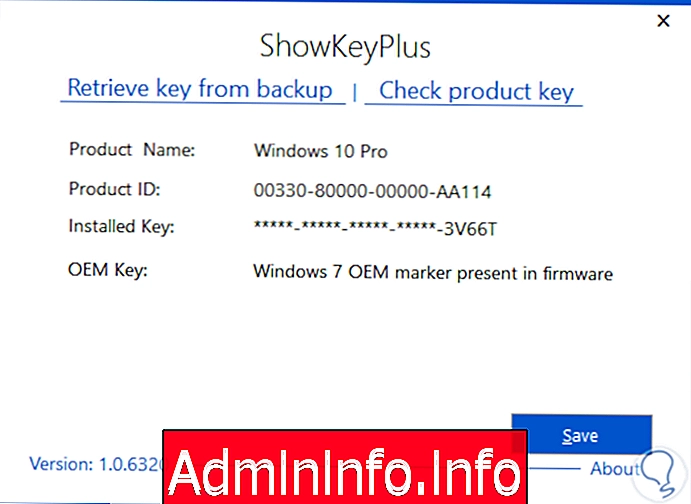
4. Cum să recuperați Windows 10, 8, 7 licență în serie cu Magical Jellybean KeyFinder
Această aplicație oferă două versiuni, una gratuită cu funcțiile necesare pentru a obține cheia Windows-ului nostru și o versiune plătită pentru 29, 95 USD în care găsim funcții mult mai avansate.
Cu această aplicație, va fi posibilă recuperarea cheii de produs care a fost folosită la momentul instalării Windows. Folosind acest produs, vom avea și un fișier de configurare care este actualizat de comunitatea legată de Jellybean prin care va fi posibilă recuperarea cheilor de produs pentru multe alte aplicații decât sistemele de operare Windows.
O altă caracteristică izbitoare a acestei aplicații este capacitatea de a recupera cheile de produs din instalațiile Windows care nu se pornește corect și, astfel, efectuează procesul de gestionare pentru o pornire optimă. Descărcarea dvs. gratuită se poate face în următorul link.
KeyFinder magic jellybean
Cele mai importante funcții
- Suporta mai mult de 300 de programe
- Puteți scana sistemele Windows și programele care nu pot fi pornite
- Compatibil cu arhitecturi pe 32 și 64 biți
- Vă permite să salvați rezultatele în formate .txt sau .csv
Pasul 1
După ce îl descărcăm, vom continua să utilizăm executabilul și mai întâi trebuie să acceptăm termenii licenței:
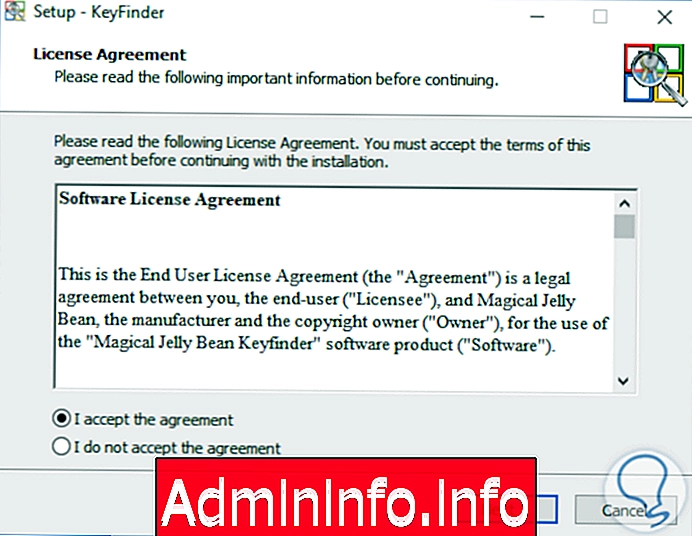
Pasul 2
Apoi, trebuie să definim unde va fi salvat:
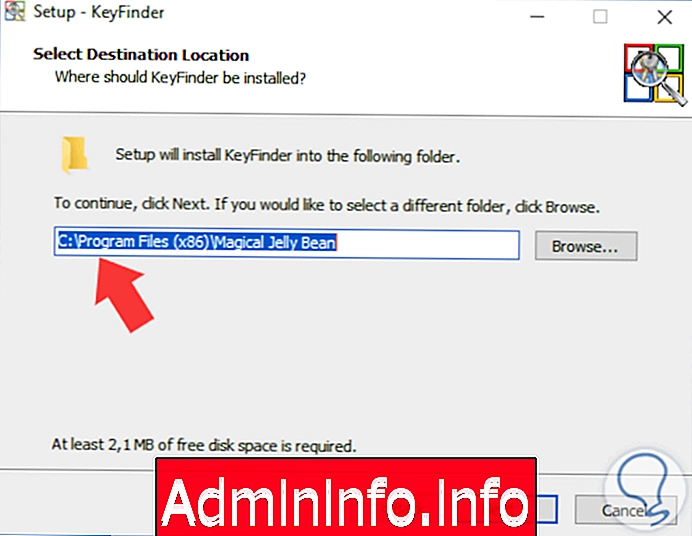
În sfârșit, trebuie să terminăm instalarea:
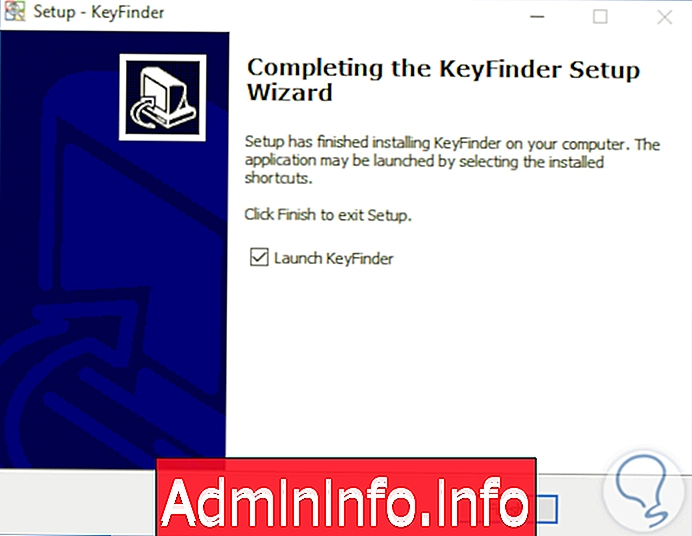
Pasul 3
Odată ce îl executăm automat, vom avea toate informațiile următoare.
informații
- Numele sistemului de operare
- Sursa de instalare
- ID produs
- Serial folosit cu CD-ul
- Numele echipei etc.
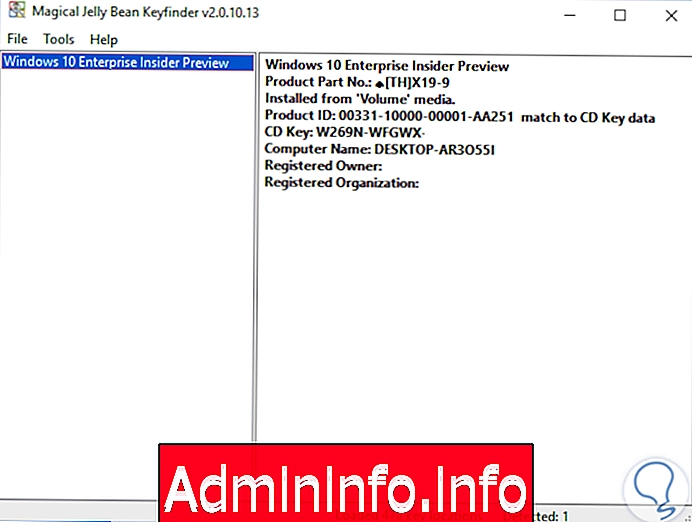
Este atât de ușor de utilizat această aplicație.
5. Cum să recuperați Windows 10, 8, 7 licență în serie cu LicenseCrawler
LicenseCrawler ne oferă dincolo de o recuperare a cheilor sistemului de operare, deoarece a fost dezvoltat cu capacitatea de a crea backup-uri de sistem, proiecte de migrare și recuperare de sistem cu un fel de eșecuri.
Această aplicație gratuită este responsabilă pentru scanarea cheilor de produs localizate în Registrul Windows pentru sistemele de operare Windows și alte numere de serie și licențe pentru multe alte programe, iar cel mai bun lucru este că LicenseCrawler este compatibil cu edițiile Windows de la Windows 95 la Windows 10 sau până la Windows Server 2016. Descărcarea dvs., putem utiliza versiunea portabilă sau una care este stocată local, este disponibilă la următorul link:
$config[ads_text5] not foundLicenseCrawler
În plus, LicenseCrawler oferă diferite tipuri de versiuni plătite, unde sunt oferite funcții suplimentare, cum ar fi evitarea publicității în aplicație, crearea de liste negre sau albe, suport pentru lot etc.
Pasul 1
Descărcarea va consta dintr-un fișier comprimat și, odată extras, trebuie să facem clic dreapta pe executabilul LicenseCrawler și să selectăm opțiunea Execută ca administrator:
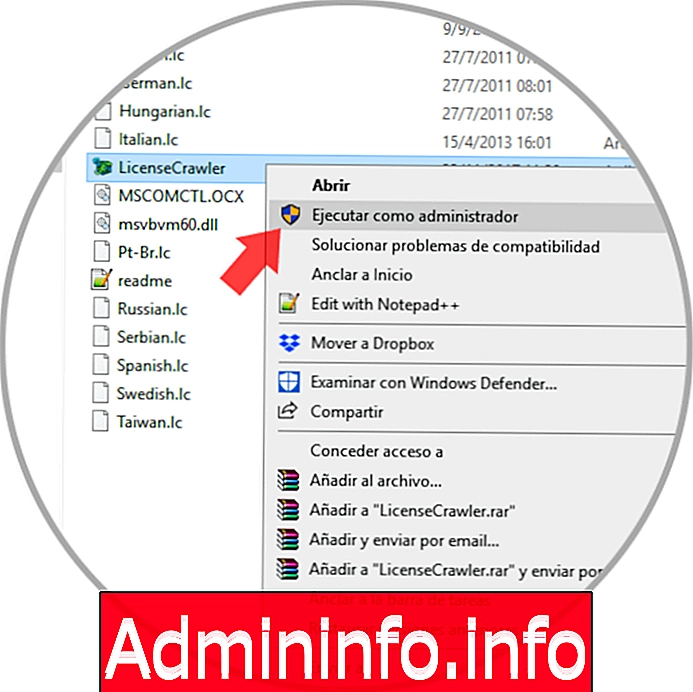
După ce facem acest lucru, va fi afișată următoarea fereastră:
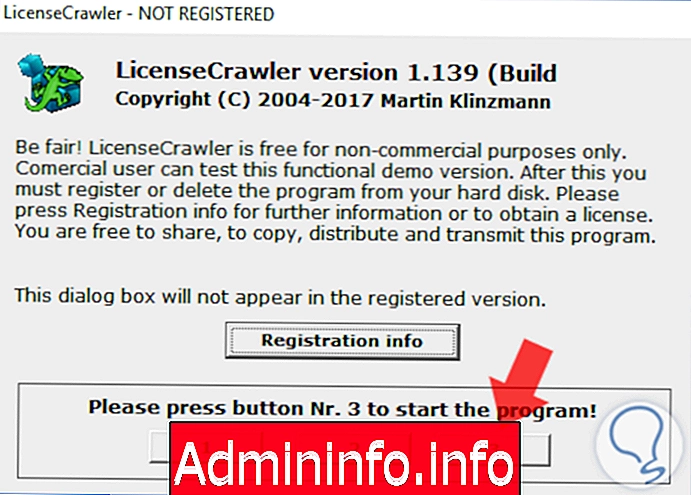
Pasul 2
În partea de jos putem vedea că trebuie să apăsăm butonul cu numărul 3 pentru a începe programul, faceți clic aici și va fi afișat următorul în care vom defini limba de utilizat:
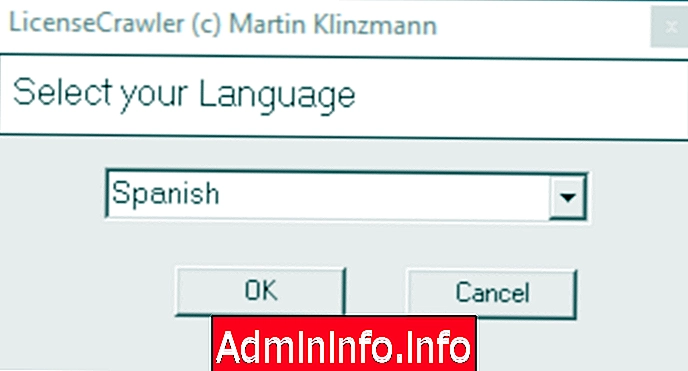
Faceți clic pe OK și acum vom accepta termenii licenței:
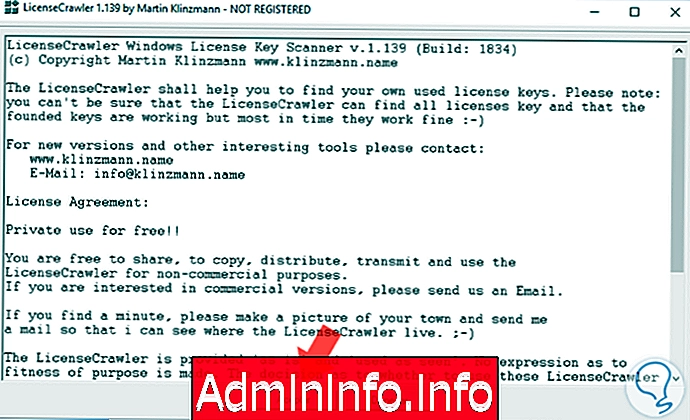
Pasul 3
Faceți clic pe OK și vom fi redirecționați către următoarea fereastră. LicenseCrawler ne oferă suport de rețea cu ajutorul căruia va fi posibilă găsirea cheilor de pe alte echipamente conectate la rețea din câmpul Computer.
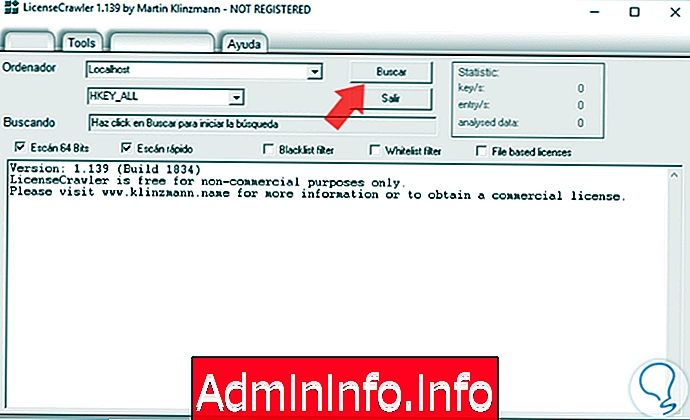
Pasul 4
Faceți clic pe butonul Căutare situat în partea de sus și va apărea următoarea fereastră pop-up:
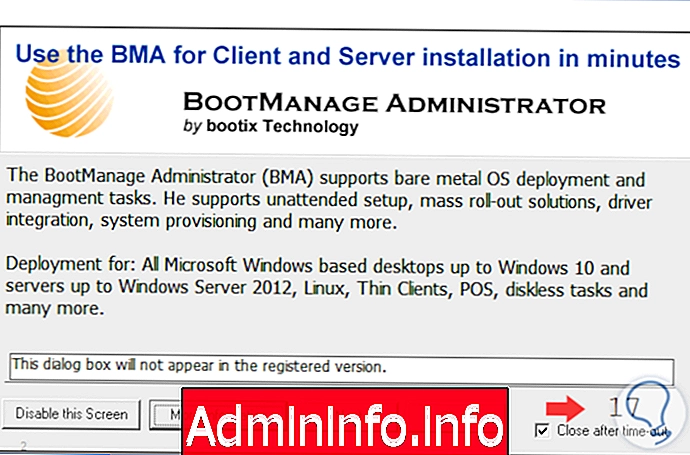
Acolo trebuie să așteptăm secundele indicate pentru a începe procesul de scanare:
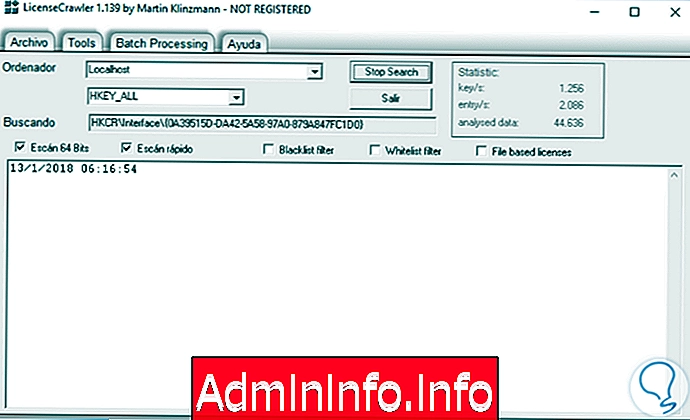
Pasul 5
Aplicația va începe procesul de căutare a cheilor din înregistrările sistemului care, odată terminate, va arăta astfel. Putem vedea informațiile detaliate despre numele și ID-ul produsului și seria.
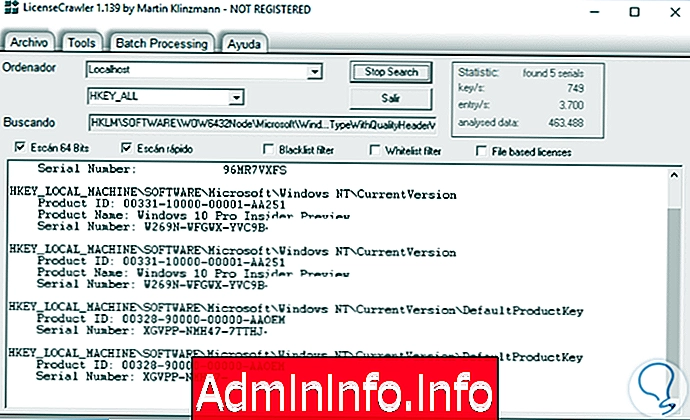
Pasul 6
În fila Instrumente vom avea oportunitatea de a efectua sarcini precum codificarea sau decodarea tastelor, crearea de filtre de listă alb-negru etc.

În fila Procesare lot, putem efectua sarcini de gestionare a dump-ului pentru cheile Windows, după cum este necesar.
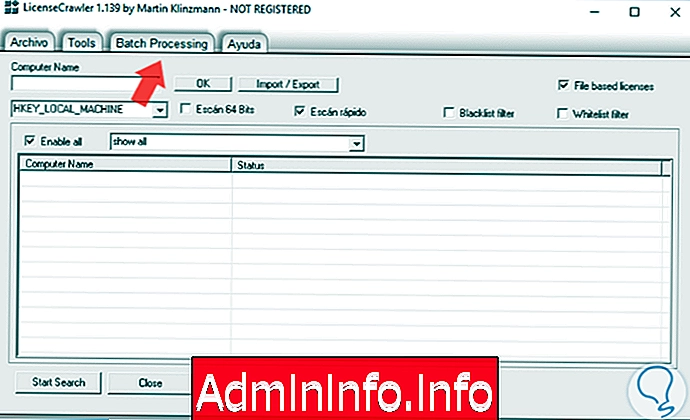
6. Cum să recuperați Windows 10, 8, 7 licență în serie cu Steter Key Finder
Această aplicație, actualmente în versiunea sa 1.8, a fost dezvoltată pentru a găsi cheile de produs ale sistemelor de operare Windows 7, 8 sau 10 într-un mod simplu și sigur și nu numai că funcționează pentru Windows, putem găsi și seriale Microsoft Office sau alte produse. .$config[ads_text6] not found
Putem descărca o versiune portabilă sau o versiune locală la următorul link:
Căutare cheie SterJo
Odată executată, aplicația va începe să recupereze cheia stocată în sistem și să o salveze ca fișier text pentru analize viitoare. După ce rulăm portabilul, va dura doar câteva secunde pentru a ne afișa produsul cu cheia asociată:
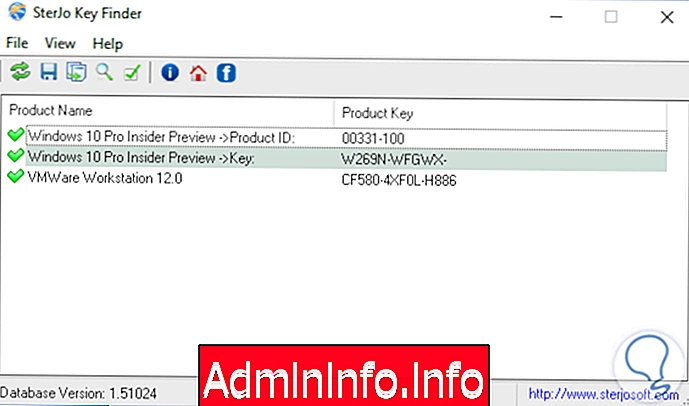
7. Programe gratuite pentru recuperarea parolei Windows 10, 8, 7
Parolele sunt barierele pe care trebuie să le stabilim în echipamentul nostru pentru a preveni furtul de informații de la terți. Atunci când creăm o parolă trebuie să ținem cont că cu cât este mai simplă, cu atât va fi mai ușor să o rezolvăm de atacatori sau să ghicim dacă este cineva mai aproape. Trebuie să generăm parole puternice cu caractere complexe care împiedică accesul ușor.
Pe lângă crearea acestor parole, avem și datoria de a le păstra în siguranță, deoarece dacă le pierdem sau le lăsăm la vedere, deschidem ușa tuturor informațiilor noastre sensibile și personale. Cel mai bine este să criptați un singur fișier și să le depozitați acolo. Dacă îl pierdem, avem o ultimă șansă să le păstrăm bine, acest manual.
Pentru a face o recuperare a serialului sau a cheii Windows 10, pe lângă opțiunile pe care le-am văzut, putem recurge la utilizarea de programe gratuite care ne pot ajuta să ne recuperam serialul cu ușurință.
8. Cum să treci licența Windows 10 pe un alt computer
Cu toții avem un tip de licență și un cod serial pentru a folosi Windows-ul nostru 10. Oricum, cheia trebuie să fie valabilă pentru a folosi sistemul nostru de operare, deoarece altfel vom vedea erori diferite. În versiunile anterioare a fost posibil să actualizați direct de la Windows 7 și Windows 8 versiunile la Windows 10 actual, dar pe computere nu mai este atât de ușor.
Dacă am achiziționat o licență pe un computer, dar dorim ca un alt dispozitiv să aibă, de asemenea, unul, fără a mai fi nevoie să îl achiziționăm din nou, putem refuza serialul nostru și, de asemenea, să activăm software-ul pe noul dispozitiv.
Dacă nu vă amintiți serialul sau cheia Windows 10 și obiectivul dvs. este să transferați serialul pe un alt computer, această soluție este ceea ce aveți nevoie.
Cam atât de simplă este această aplicație. Să ne amintim că aceste aplicații sunt gratuite și fără virus, pentru a putea fi utilizate cu încredere.
După cum vedem toate aceste modalități de recuperare a cheii Windows sunt foarte utile în cazul în care trebuie să știm care este numărul de licență al sistemului nostru de operare pentru a activa corect Windows 10, 8, 7 și, astfel, să putem profita din plin de toate noi caracteristici ale acestui sistem de operare Microsoft.
Dar uitarea parolelor noastre este uneori obișnuită dacă avem mai multe sau dacă nu le păstrăm pentru securitate. La fel cum este necesar Windows 10, 8, 7 serial sau cheie, este important să păstrați parolele Windows 10 în siguranță.
Articolul